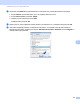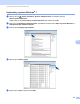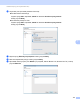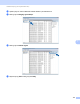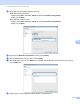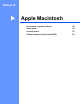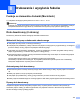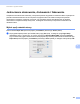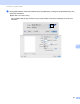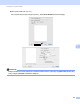Software User's Guide
Table Of Contents
- Instrukcja Oprogramowania
- Modele, których dotyczy
- Definicje dotyczące znaków towarowych
- Uwaga dotycząca kompilacji i publikacji
- WAŻNE
- Spis Treści
- Sekcja I: Przyciski urządzenia
- Sekcja II: Windows®
- 2 Drukowanie
- Korzystanie ze sterownika drukarki Brother
- Drukowanie dokumentu
- Druk dwustronny (2-stronny)
- Jednoczesne skanowanie, drukowanie i faksowanie
- Ustawienia sterownika drukarki
- Uzyskiwanie dostępu do ustawień sterownika drukarki
- Zakładka podstawowa
- Zakładka Ustawienia Zaawansowane
- Zakładka Profile druku
- Wsparcie
- Karta Akcesoria
- Zakładka Porty
- Funkcje sterownika drukarki BR-Script3 (język emulacji PostScript® 3™)
- Status Monitor
- 3 Skanowanie
- Skanowanie dokumentu za pomocą sterownika TWAIN
- Skanowanie dokumentu za pomocą sterownika WIA
- Skanowanie dokumentu za pomocą sterownika WIA (Windows Photo Gallery oraz Faksowanie i skanowanie w systemie Windows)
- Korzystanie z programu Nuance™ PaperPort™ 12SE
- Wyświetlanie elementów
- Organizowanie elementów w folderach
- Szybkie łącza do innych aplikacji
- Program Nuance™ PaperPort™ 12SE umożliwia konwersję tekstu obrazu na tekst, który można edytować
- Import elementów z innych aplikacji
- Eksport elementów do innych aplikacji
- Deinstalacja programu Nuance™ PaperPort™ 12SE
- 4 ControlCenter4
- Wprowadzenie
- Korzystanie z narzędzia ControlCenter4 w trybie domowym
- Karta Skanowanie
- Karta PC-FAX (Dla modeli MFC)
- Karta Ustawienia urządzenia
- Karta Obsługa
- Korzystanie z narzędzia ControlCenter4 w trybie zaawansowanym
- Karta Skanowanie
- Karta Kopiowanie PC
- Karta PC-FAX (Dla modeli MFC)
- Karta Ustawienia urządzenia
- Karta Obsługa
- Własna karta
- Skrócona instrukcja skanowania
- Zmiana ustawień klawisza skanowania dla menu skanowania do komputera
- 5 Zdalna konfiguracja (dla modeli MFC)
- 6 Oprogramowanie Brother PC-FAX(Dla modeli MFC)
- 7 Ustawienia zapory (dla użytkowników sieci)
- 2 Drukowanie
- Sekcja III: Apple Macintosh
- 8 Drukowanie i wysyłanie faksów
- 9 Skanowanie
- 10 ControlCenter2
- 11 Zdalna konfiguracja (dla modeli MFC)
- Sekcja IV: Używanie klawisza skanowania
- 12 Skanowanie (dla użytkowników kabla USB)
- 13 Skanowanie sieciowe (Dla użytkowników sieci)
- Przed rozpoczęciem skanowania sieciowego
- Korzystanie z klawisza skanowania w sieci
- Skanowanie do e-mail
- Skanowanie do E-mail (Serwer E-mail, Dla DCP-8250DN, MFC-8910DW i MFC-8950DW(T): w standardzie, MFC-8510DN i MFC-8520DN: dostępne do pobrania)
- Skanowanie do obrazu
- Skanowanie do OCR
- Skanowanie do pliku
- Skanowanie do serwera FTP
- Skanowanie do sieci (Windows®)
- Ustawianie nowego domyślnego rozmiaru pliku (Skanowanie do E-mail (Serwer E-mail), FTP i Sieć, dla modeli z 5-wierszowym wyświetlaczem LCD)
- Konfiguracja nowego domyślnego ustawienia dla opcji Skanowanie do E-mail (Serwer e-mail, modele DCP-8250DN i MFC-8950DW(T))
- Korzystanie z funkcji Web Services do skanowania w sieci (Windows Vista® SP2 lub nowszy oraz Windows® 7)
- Indeks
139
8
8
Funkcje w sterowniku drukarki (Macintosh) 8
To urządzenie obsługuje systemy Mac OS X 10.5.8 - 10.6.x - 10.7.x.
Informacja
Ilustracje w tej części pochodzą z systemu operacyjnego Mac OS X 10.5. Elementy wyświetlane w danym
komputerze Macintosh mogą różnić się w zależności od używanej wersji systemu operacyjnego.
Druk dwustronny (2-stronny) 8
Dostarczony sterownik drukarki obsługuje drukowanie dwustronne.
Wskazówki dotyczące drukowania obustronnego 8
Jeśli papier jest zbyt cienki, może się pomarszczyć.
Jeśli papier jest pofałdowany, należy odwrócić stos papieru na drugą stronę, wyprostować go, a następnie
ponownie włożyć do tacy papieru lub podajnika wielofunkcyjnego.
Jeśli papier nie jest podawany prawidłowo, może być pofałdowany. W takim przypadku należy usunąć
papier, wyprostować go i odwrócić stos papieru na drugą stronę.
Podczas korzystania z funkcji ręcznego drukowania dwustronnego może dojść do zacinania się papieru
lub druk może mieć niską jakość.
W przypadku zacięcia papieru: uu Podstawowy Podręcznik Użytkownika:
Komunikaty o błędach i konserwacyjne. W przypadku problemów z jakością druku: uu Podstawowy
Podręcznik Uży
tkownika: Poprawa jakości drukowania.
Automatyczny druk dwustronny 8
Podczas korzystania z funkcji automatycznego druku dwustronnego należy używać papieru w formacie
A4.
Należy się upewnić, że tylna pokrywa jest zamknięta.
Jeśli papier jest pofałdowany, należy go wyprostować i ponownie umieścić w tacy papieru.
Należy używać standardowego lub cienkiego papieru. NIE należy używać papieru dokumentowego bond.
Ręczny druk dwustronny 8
Urządzenie najpierw drukuje wszystkie parzyste strony na jednej stronie arkusza. Przed ponownym
włożeniem papieru należy go dobrze wyprostować, aby zapobiec zacinaniu. Nie zaleca się stosowania
bardzo cienkiego lub zbyt grubego papieru.
Drukowanie i wysyłanie faksów 8